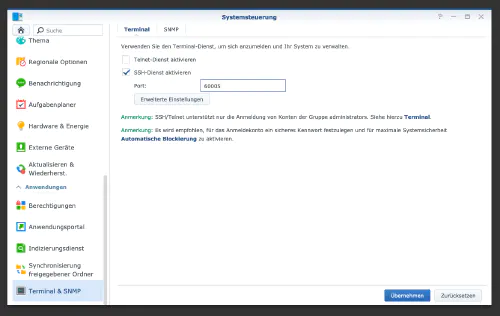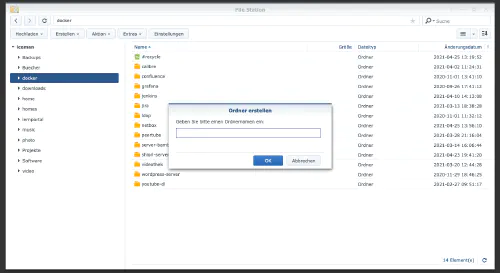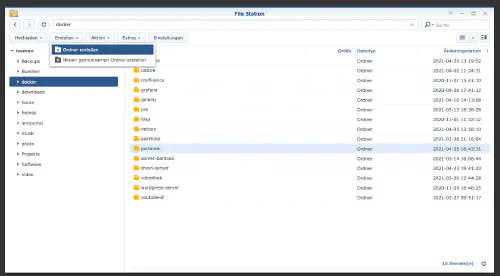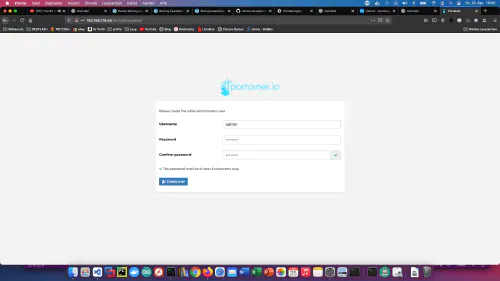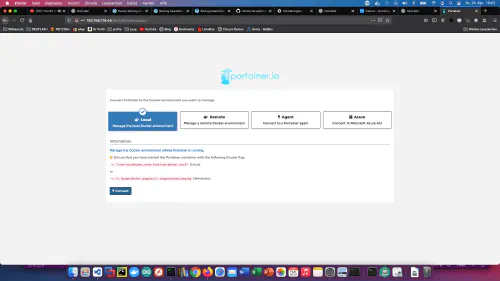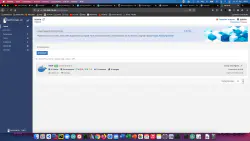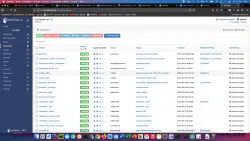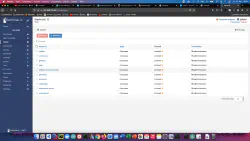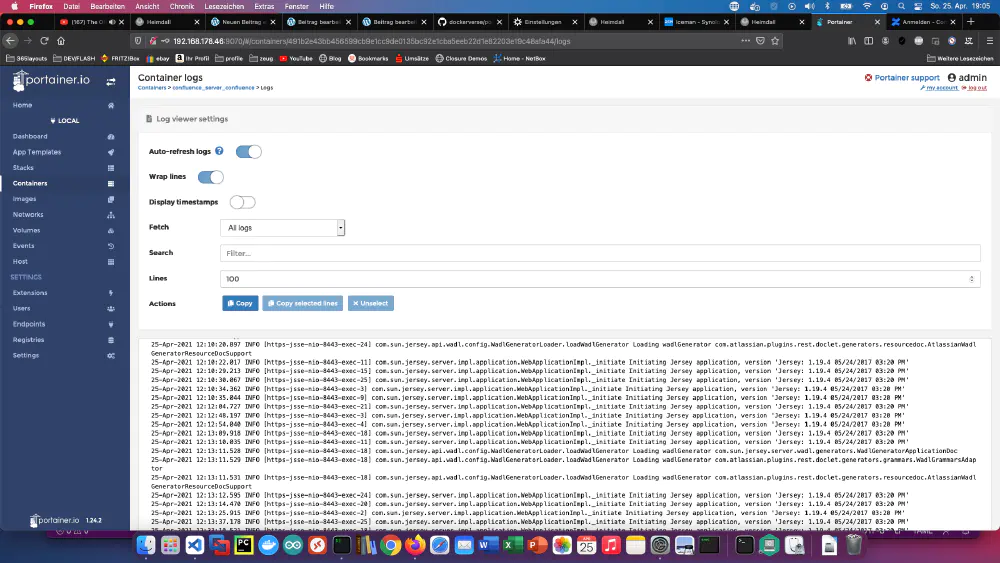第1步:准备好Synology
首先,必须在 DiskStation 上激活 SSH 登录。要做到这一点,请进入 “控制面板”>“终端”。
然后你可以通过 “SSH”、指定的端口和管理员密码来登录(Windows用户使用Putty或WinSCP)。
我通过终端、winSCP或Putty登录,并将这个控制台打开以备不时之需。
第2步:创建tainer文件夹
我在Docker目录下创建一个名为 “portainer “的新目录。
然后我用控制台进入portainer目录,在那里创建一个文件夹和一个名为 “portainer.yml “的新文件。
$ cd /volume1/docker/portainer
$ mkdir portainer_data
$ vim portainer.yml
version: '3'
services:
portainer:
image: portainer/portainer:latest
container_name: portainer
restart: always
ports:
- 90070:9000
- 9090:8000
volumes:
- /var/run/docker.sock:/var/run/docker.sock
- ./portainer_data:/data
更多有用的家庭使用的Docker镜像可以在洛克王国(Dockerverse)中找到。
第3步:窗帘启动
在这一步,我也可以很好地利用控制台。我通过Docker Compose启动portainer服务器。
$ sudo docker-compose -f portainer.yml up -d
正如你所看到的,一切都运作得很好!